In dieser Reihe zeigen wir euch, was ihr erwarten, könnt, wenn ihr als Jira Data Center- oder Server-Administrator in die Jira Cloud umzieht.
Heute geht es um globale Adminrechte.
Globale Administratorrechte
Die Unterschiede
In Jira Data Center und Server gibt es zwei Ebenen globaler Adminrechte: Jira Administrator und Systemadministrator. In der Cloud weißt du den Personen Rollen zu. Zu den Rollen gehören Benutzer, Produktadministrator (entspricht der globalen Jira-Admin-Berechtigung) und Organisationsadministrator, der der globalen Systemadmin-Berechtigung ähnelt, aber Rechte zur Verwaltung von Benutzerverzeichnissen, Sicherheitseinstellungen, Abrechnungsdetails und anderen Konfigurationen für alle Produkte in deiner Organisation hat, nicht nur für Jira.
Wen es betrifft
Organisationsadministrator, Produktadministrator
Jira Software, Jira Service Management
Wie es in der Cloud funktioniert
In der Cloud gibt es zwei Möglichkeiten, wie du Benutzer verwalten kannst:
- Zentralisierte Benutzerverwaltung
- Originale Benutzerverwaltung
Zentralisierte Benutzerverwaltung
Prüfe zunächst, ob du eine zentralisierte Benutzerverwaltung hast, indem du auf admin.atlassian.com gehst und Verzeichnis (Directory) auswählst. Wenn dort Listen mit Benutzer und Gruppen liegen, verwendet dein Unternehmen eine zentralisierte Benutzerverwaltung.

Du hast folgende Möglichkeiten Admin Rechte zu vergeben:
- Produkt Admin
- User Access Admin (Einführung Mitte/Ende 2023)
- Organisationsadmin
Produkt Admin
- Produktadministratoren haben nur Zugriff auf Einstellungen innerhalb des Produkts, das sie verwalten
Wer kann die Rechte vergeben?
- Organisationsadmin
- User Access Admin
Um jemandem eine Produkt-Admin-Rolle zu geben:
1. Gehe zu admin.atlassian.com. Wähle deine Organisation aus
2. Wähle Verzeichnis > Benutzer
3. Wähle einen Benutzer
4. Wähle Produkte hinzufügen, um eine Liste der Produkte anzuzeigen, auf die der Benutzer keinen Zugriff hat
5. Wähle aus dem Produktrollen Dropdown-Menü für ein Produkt die Option Produktadministrator (Du kannst die Produktrolle eines Benutzers jederzeit ändern).
6. Wähle Gewähren.
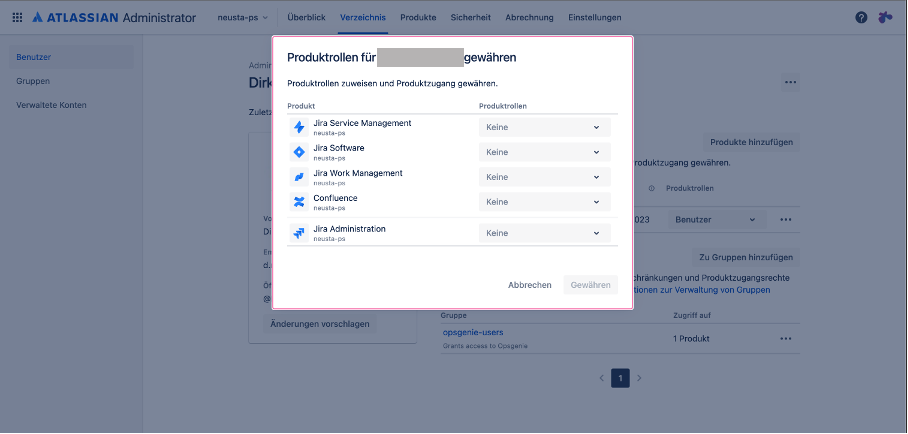
Die Gewährung von Admin-Zugriff auf ein Jira-Produkt unterscheidet sich von anderen Produkten, da es mehrere Jira-Produkte gibt, die sich dieselbe Administrationskonsole teilen. Um Admin-Zugriff auf die Jira-Administrationskonsole zu gewähren, wählen Sie Produkt-Admin aus der Dropdown-Liste neben Jira-Administration.
Du kannst Benutzer auch zu Produktadministratoren machen, indem du sie zur Gruppe der Administratoren oder <Produktname>-Administratoren hinzufügst.
User Access Admin
Wer kann die Rechte vergeben?
- Organisationsadmin
Um jemandem eine User Access Admin Rolle zu geben:
1. Gehe zu admin.atlassian.com. Wähle deine Organisation aus
2. Wähle Verzeichnis > Benutzer.
3. Suche einen Benutzer, wähle seinen Avatar oder wähle Details anzeigen.
4. Wähle Produkte hinzufügen, um eine Liste der Produkte anzuzeigen, auf die der Benutzer keinen Zugriff hat
5. Wähle aus dem Produktrollen Dropdown-Menü für ein Produkt die Option Produktadministrator (Du kannst die Produktrolle eines Benutzers jederzeit ändern).
6. Wähle Gewähren.
Organisationsadmin
- Organisationsadministratoren können diese Organisationsoperationen durchführen:
- Zugriff auf deine Organisation unter admin.atlassian.com
- Andere Benutzer zu Organisationsadministratoren machen
- Domains für deine Organisation verifizieren oder entfernen
- Atlassian Access abonnieren und Sicherheitsrichtlinien auf verwaltete Konten anwenden
- Konten verwalten, d.h. du kannst u.a. Details bearbeiten und Konten deaktivieren oder löschen
- Benutzer einladen, ihren Produktzugang ändern und Gruppen ändern
Wer kann die Rechte vergeben?
- Organisationsadmin
Um jemandem die Organisationsadmin Rolle zu geben:
1. Gehe zu admin.atlassian.com. Wähle deine Organisation aus
2. Wähle Verzeichnis > Benutzer.
3. Suche einen Benutzer, wähle seinen Avatar oder wähle Details anzeigen.
4. Wähle über das 3-Punkte-Symbol oben auf der Seite die Option Organisationsrolle zuweisen.
5. Wähle Rolle zuweisen, um zu bestätigen.
Die Rolle des Organisationsadministrators gewährt standardmäßig keinen Produktzugriff. Um Administratoren einer Organisation Zugriff auf Produkte (oder Zugriff auf die Verwaltungskonsolen für ein Produkt) zu geben, musst du ihnen zusätzliche Rollen zuweisen.
Gruppen nutzen, um Adminrechte zu vergeben
Du kannst Gruppen erstellen, um Admin-Berechtigungen zu vergeben Wenn du einen Benutzer zum Produktadmin, User Access Admin oder Organisationsadmin machst, wird er auch zu der Gruppe hinzugefügt, die diese speziellen Administratorrechte gewährt. Hier kannst du nachlesen, wie man Gruppen erstellt und anpasst.
2 Beispiele:
- Benutzer in den Gruppen mit der Bezeichnung jira-admin-<Seitenname> oder org-admins (in deiner Organisation können sie z.b. site-admins heißen) sind Jira-Admins (können Jira-Einstellungen, Projekte, Workflows usw. verwalten)
- Benutzer in den Gruppen confluence-admins-<sitename> oder org-admins (in deiner Organisation können sie z.b. site-admins heißen) sind Confluence-Administratoren (können Confluence-Einstellungen, Space-Berechtigungen usw. verwalten).
Originale Benutzerverwaltung
Die Benutzerliste enthält alle deine Benutzer für alle Atlassian-Produkte, die mit deiner Organisation verbunden sind. Im Vergleich zum vorherigen Design hat Atlassian alle Informationen über deine Benutzer zusammengefasst (z. B. die Anzahl der aktiven Benutzer und Admins), die Verwendung von Filtern erleichtert und den Benutzerstatus vereinfacht.
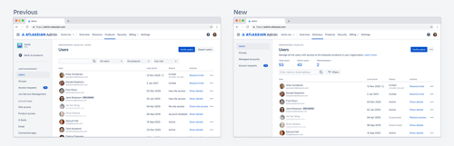
Wenn du eine Organisation erstellst, bist du Organisationsadmin (zusätzlich zum Site-Admin) und kannst andere Benutzer zu Organisationsadmins machen.
Wenn du mit einer Site beginnst, bist du Site-Admin. Nachdem du Benutzer eingeladen hast, kannst du sie zu Site-Admins oder Produkt-Admins machen, indem du sie zu Gruppen hinzufügst.
Sobald du eine Organisation hast, kannst du andere Sites hinzufügen, die durch deine Company verwaltet werden können.




